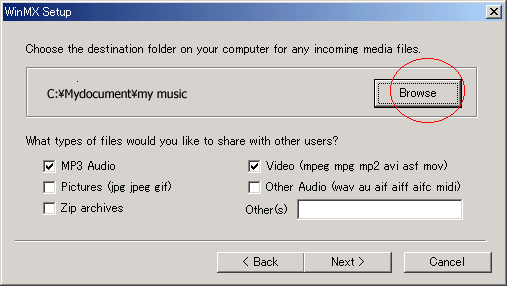WinMXの設定
ファイル共有ソフト、WINMXの設定方法を説明していきます
1.こちらで本体をダウンロードするwinmx353.exeが最新です。
ダウンロードができれば、ダブルクリックしてインストールを開始。
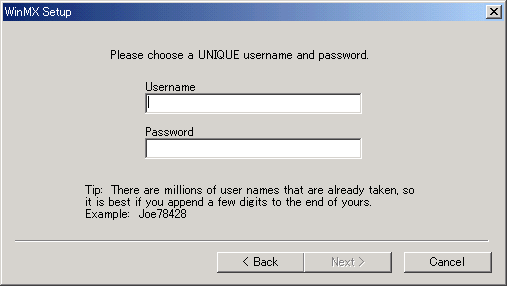
2.ユーザーネームを適当に決めて、パスワードも入力する。
3.赤丸の所で保存先のフォルダーを選ぶ。下のチェックボックスはあなたの共有す るファイルの拡張子
(ここで指定した拡張子以外は共有されないので注意。)
4.自分の共有するフォルダーを指定します 上のフォルダー以外のフォルダーを指定するときやはNEXTで。
上のフォルダー以外を指定するときはREMOVEで指定。複数を選ぶときはAddで指定。
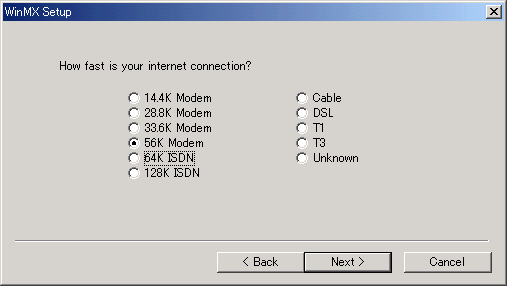
5.自分の使用している回線を設定。早い設定にしても処理速度は、変わりません
(※)DSLはADSL、T1は光回線
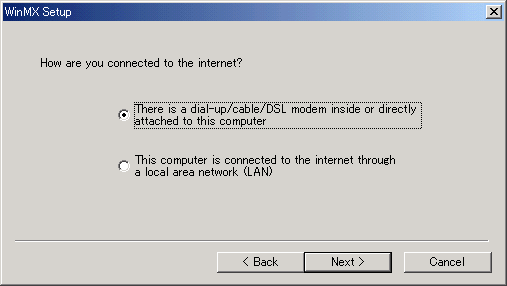
6.どの方法でインターネットに接続しているかを選びます
上が一般的な方法です電話回線、ISDN、ADSL、ケーブルの人はここをに
チェックを入れてください
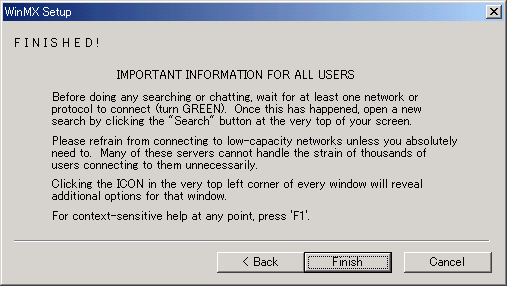
7.ここまでで一般的な設定は終了です
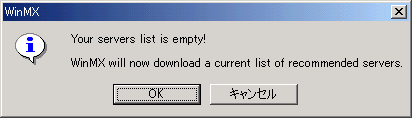
8.OKで開始です
当サイトは、決して違法行為を助長、奨励する為のものではありません。
ファイル共有ソフトを利用される方は法律を守り正しくご使用して下さい。
くれぐれも、著作権等には十分注意してください。
なお、リンクフリーです。ご自由にリンクしてください。